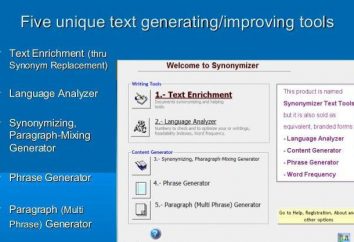Wszystkie metody, jak w „Słowie”, aby czerwoną linię
Każdy wie, co mu czerwoną linię. Jest to mały Wcięcia pierwszej linii od lewej krawędzi w pewnej odległości po prawej stronie. Ale to nie wszystko wiemy jak to zrobić wcięcie w „Słowie”. W tym artykule, po prostu mówić o tym, jak w „Słowie”, aby czerwona linia. Weźmy pod uwagę wszystkie możliwe sposoby i sztuczki. Graficznie zilustrować etapy realizacji tych działań. W tym przypadku będziemy rozważać wszystkie wersje programu.
Zrób czerwoną linię w najnowszych wersjach programu z linijką
Teraz przyjrzymy się pierwszej metody, jak w „Słowie”, aby czerwona linia. Ta metoda byłoby użyć wiersza w programie. Domyślnie nie jest włączone, więc będziemy musieli to zrobić samemu. Aby to zrobić, przejdź do „Widok” kartę oraz w „Show”, postawić znak wyboru obok „linii”.
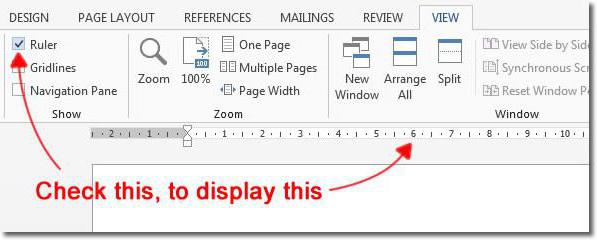
Ale to nie był jedyny sposób, że można włączyć linię w programie. Można użyć specjalnego przycisku, który znajduje się powyżej paska przewijania. Jednak w najnowszym (2016) wersja programu nie ma ikony.
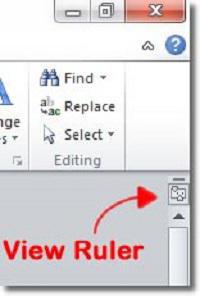
Tak więc linia jest włączona, można zobaczyć go od początku dokumentu pod paskiem narzędzi. Dla czerwona linia jest to użyteczny zasięg pionowy lewy nigdy nie może dotknąć.
Wszystkie preparaty wcześniej w „Słowie”, aby czerwona linia, zostały wykonane, teraz przejść bezpośrednio do procesu:
- W linii trzeba obserwować dwa suwaki po lewej – jesteśmy zainteresowani w górę.
- Trzymając wciśnięty lewy przycisk myszy, przeciągnij ją do prawego początku. Jak można zauważyć, pierwsza linia tekstu zaczyna się poruszać również.
Więc teraz wiemy, jak w „Słowie”, aby czerwona linia. Ale to tylko pierwszy sposób, teraz przejść bezpośrednio do drugiego.
Zrób czerwoną linię w najnowszych wersjach oprogramowania przy użyciu kart
Druga metoda może wydawać się trochę dużo łatwiejsze niż pierwszy, ponieważ nie wstępna manipulacja nie będzie musiał wydać. Więc przyjrzyjmy się, jak zrobić Słowo czerwona linia na karcie.

Aby umieścić kartę, naciśnij klawisz TAB. Wypozycjonować kursor na początku pierwszego wiersza akapitu, a pojawi się czerwona linia, gdy klawisz jest wciśnięty.
Ta metoda jest dobra, ponieważ odbywa się dość szybko, ale wadą jest to, że jeśli wiele ustępów, czerwona linia musi być wykonane na każdej ręce i może być opóźnione. W związku z tym, że przejście do trzeciej metody – Jak zrobić czerwoną linię we wszystkich punktach naraz.
Zrób czerwoną linię w najnowszych wersjach oprogramowania wybierając „Passage”
Tak więc, jak widać z podtytułem użyjemy ustawień ustępu. Ale najpierw zaznaczyć tekst, gdzie trzeba być, aby wcięcie. Następnie kliknij na strzałkę w „Passage”, w zakładce „Home”. Jego położenie można zobaczyć na obrazku poniżej.
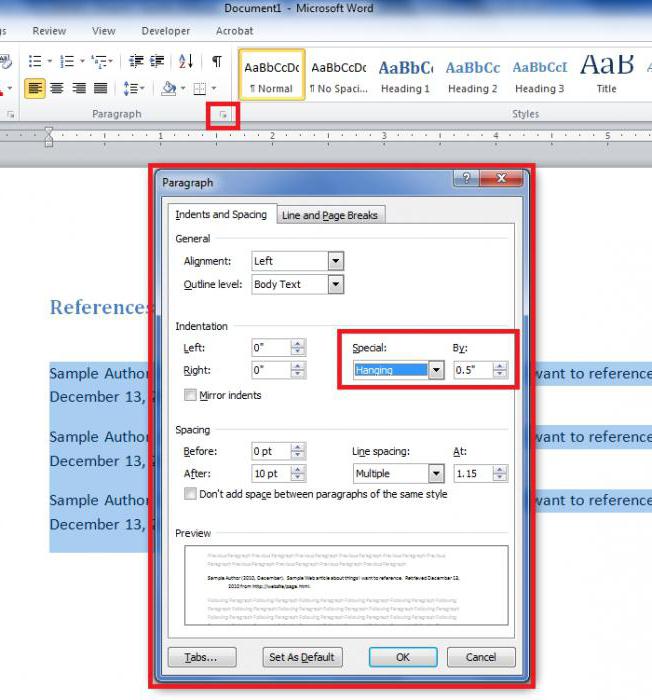
okno otworzy się przed tobą. To zwrócić uwagę na sekcję „Offset”. Po prawej stronie znajduje się listy rozwijanej o nazwie „pierwszej linii”. Kliknięcie na nią, wybierz „Offset”, aw polu po prawej stronie wpisz swój żądaną wartość.
Po kliknięciu przycisku „OK” w dokumencie ustawi czerwoną linię we wszystkich punktach, które zostały przydzielone.
Zrób czerwoną linię w wersji 2003
Czerwona linia jest absolutnie identyczne, jak w powyższych metod, ale jest zastrzeżenie w „Słowie” w latach 2003 – różnice w interfejsie. To o nich teraz mówić.
Na przykład, jeśli chcesz, aby czerwona linia używając „Passage”, odpowiednią ikonę nie znajdziesz – to nie istnieje. A także w celu uzyskania dostępu do tego menu, należy wybrać sformatowany pole tekstowe, a następnie klikając RMB (przeprowadzona w taki sam sposób jak w powyższych przykładach, dalsze korekty) do menu, aby wybrać „Passage”.
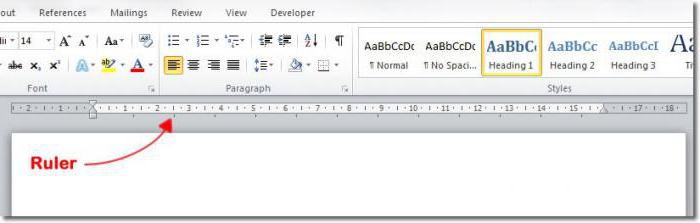
Ale zadzwonić linię, podobną dyspozycję. Na górnym panelu znajdź „Widok”, kliknij na nią i wybierz „LINE” w menu kontekstowym umieszczając zaznaczona. Kolejne kroki są takie same jak w powyższych przykładach.